Kuidas parandada Androidis mittetöötavat mobiilset andmesidet
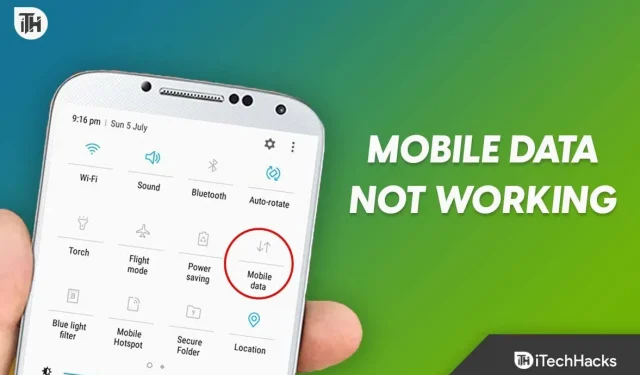
Oma nutitelefonides teame kõik, et mobiilne andmeside mängib väga olulist rolli. Internet võimaldab meil reisimise ajal ühenduses olla ja on oluline paljude ülesannete jaoks, mida me oma seadmetes iga päev täidame. Mobiilse andmeside katkemine võib aga olla väga masendav. See on tavaline probleem, nii et te pole üksi. Siin on mõned näpunäited, mis aitavad teil mobiilse andmeside mittetöötamise probleemi lahendada.
Sisu:
Parandage Androidis mittetöötav mobiilne andmeside
Siin on mõned sammud, mis võivad lahendada Androidi mobiilse andmesideprobleemi puudumise.
Taaskäivitage seade
Seadme taaskäivitamine on lihtne ja tõhus, kui ilmnevad paljud tarkvaraga seotud probleemid, sealhulgas mobiilse andmeside probleemid. Taaskäivitamine sulgeb kõik avatud rakendused, kustutab kõik ajutised andmed ja taaskäivitab operatsioonisüsteemi, kõrvaldades ajutised tarkvara tõrked.
Seadme taaskäivitamiseks peate toitenuppu all hoidma, kuni kuvatakse teade Power Off. Seejärel klõpsake nuppu “Taaskäivita”. Vahepeal, kui teie seadet ei saa taaskäivitada, võite proovida selle ka uuesti sisse ja välja lülitada.
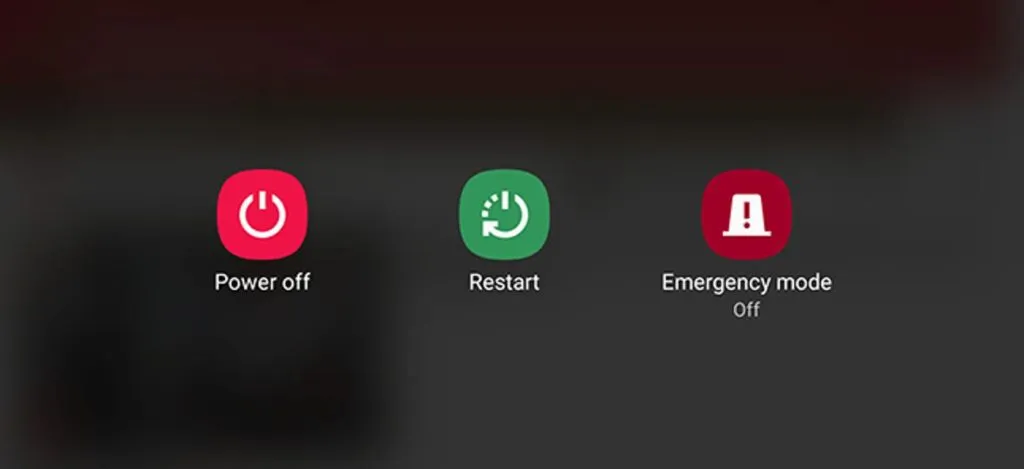
Saate seadme uuesti sisse lülitada, vajutades ja hoides mõne sekundi pärast uuesti toitenuppu. Pärast seadme taaskäivitamist võite kaotada salvestamata andmed, näiteks osaliselt kirjutatud tekstsõnumid või salvestamata dokumendid.
Seadme taaskäivitamine pole aga hea, kui teil on tundlikke andmeid. Seega salvestage esmalt kindlasti oma pooleliolev töö. See kindlasti aitab teil lahendada mobiilse andmeside mittetöötamise probleemi.
Kontrollige tarkvaravärskendusi
Lisaks tarkvaravärskenduste kontrollimisele peaksite kontrollima ka mobiilse andmeside probleeme, mis teie seadmes ei tööta. Vananenud tarkvara võib põhjustada palju probleeme, sealhulgas vigu, mis võivad teie seadme funktsionaalsust negatiivselt mõjutada.
Teie seade võib paremini töötada, kui värskendate tarkvara uusimale versioonile. Kui teie Android-seadme jaoks on saadaval tarkvaravärskendus, saate seda kontrollida, külastades linki:
- Avage Seaded ja puudutage Süsteemi .
- Seejärel klõpsake nuppu “Tarkvara värskendus”.
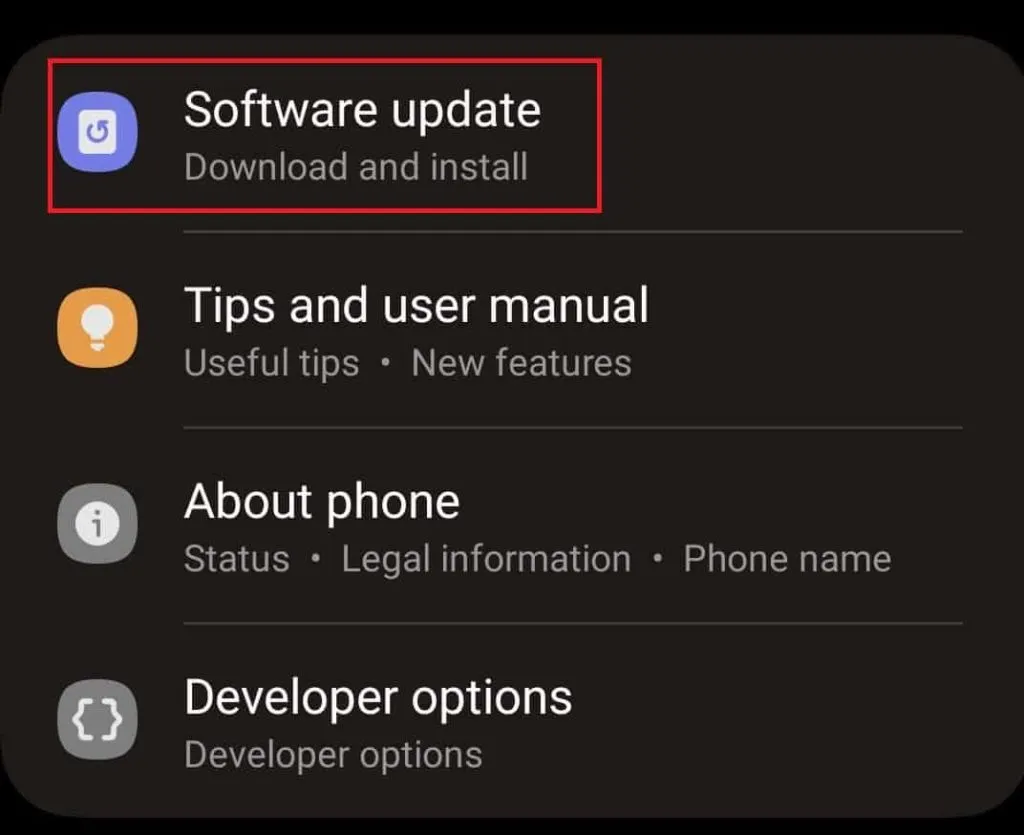
Kui värskendus on saadaval, saate selle alla laadida ja installida. Tarkvaravärskenduste allalaadimiseks ja installimiseks peate oma seadme ühendama Wi-Fi-võrguga, kuna need võivad tarbida märkimisväärsel hulgal andmemahtu.
Seadme parima jõudluse ja turvalisuse tagamiseks on oluline hoida oma tarkvara ajakohasena. Turvavärskendused, veaparandused ja uued funktsioonid sisalduvad tavaliselt tarkvarauuendustes. Tarkvara värskendamisega saate parandada ka aku kasutusaega, kiirust ja ühenduse probleeme.
Kontrollige mobiilse andmeside seadeid
Mobiilse andmeside mittetöötamise probleemide lahendamiseks oma Android-seadmes peate kontrollima mobiilse andmeside seadeid. Probleemi põhjuseks võib olla seadme seadete vale konfiguratsioon. Peate kontrollima oma mobiilse andmeside seadeid, et veenduda, et kõik on õigesti seadistatud.
Android-telefoni mobiilse andmeside seadeid saate kontrollida, minnes menüüsse Seaded, seejärel Võrk ja Internet ning lõpuks Mobiilsidevõrk. Selles jaotises saate kontrollida ja konfigureerida järgmisi sätteid.
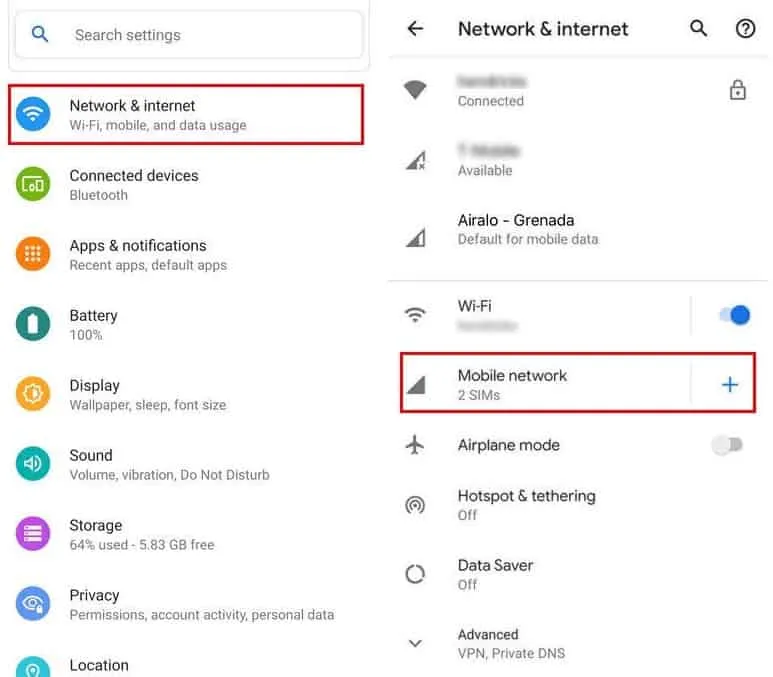
- Veenduge, et ” Mobiilne andmeside ” oleks sisse lülitatud. Kui see on keelatud, peab see olema lubatud.
- Veenduge, et kasutate õiget andmeplaani. Andmesidepaketi kohta saate lisateavet, kui võtate ühendust oma operaatoriga.
- Andmete ülekulu vältimiseks saate selles jaotises määrata andmepiirangu, mis näitab, kui palju andmeid olete kasutanud.
- Saate Interneti-ühenduse luua mobiilsidevõrgu kaudu, kasutades pääsupunktide nimesid (APN). Veenduge, et valitud oleks teie operaatori APN. Kui soovite teada saada, mis on teie operaatori APN, võtke nendega ühendust.
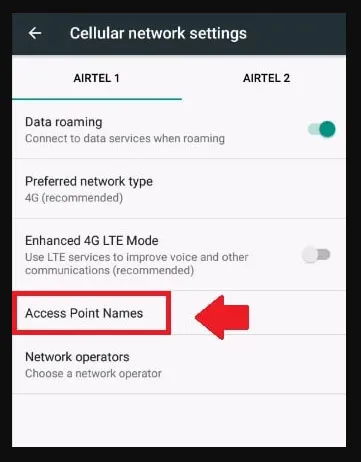
Kontrollige neid regulaarselt, et teie mobiilse andmeside seaded oleksid õigesti seadistatud. Mobiilse andmesideprobleemid võivad olla tingitud valedest sätetest, sealhulgas aeglasest kiirusest, ühenduse katkemisest ja Interneti-ühenduse puudumisest.
Võrguseadete lähtestamine
Saate lähtestada võrguseaded, et lahendada mitmesuguseid ühendusega seotud probleeme, sealhulgas mobiilse andmeside probleeme. See lahendus võib olla kasulik, kui muud lahendused, nagu seadme taaskäivitamine või tarkvaravärskenduste kontrollimine, pole olnud edukad.
Pärast võrguseadete lähtestamist kustutatakse kõik salvestatud Wi-Fi-võrgud, Bluetooth-ühendused ja mobiilse andmeside seaded ning taastatakse vaikeolekusse.
Kui teie seadme võrguseaded pole õigesti konfigureeritud või rikutud, võib see aidata probleemi lahendada. Seega, kui soovite oma Android-telefoni võrguseadeid lähtestada, toimige järgmiselt.
- Avage Seaded > Süsteem .
- Seejärel klõpsake nuppu Lähtesta suvandid .
- Klõpsake nuppu Lähtesta võrgusätted, järgides ekraanil kuvatavaid juhiseid.
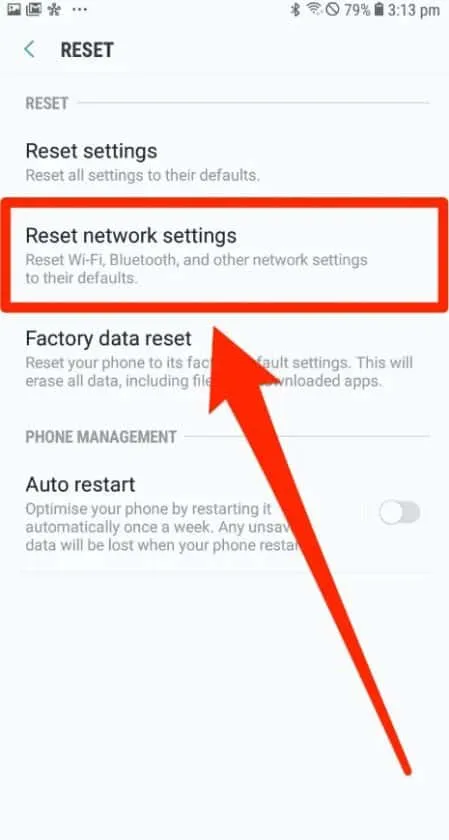
Peale selle peate pärast tehaseseadetele lähtestamist uuesti sisestama oma sisselogimisandmed iga Wi-Fi võrgu ja Bluetooth-ühenduse jaoks.
Võrguseadete (nt salvestatud Wi-Fi paroolid) lähtestamisel võite ka muu salvestatud teabe kaotada, seega varundage enne seda kindlasti kogu oluline teave.
Võtke ühendust oma operaatoriga
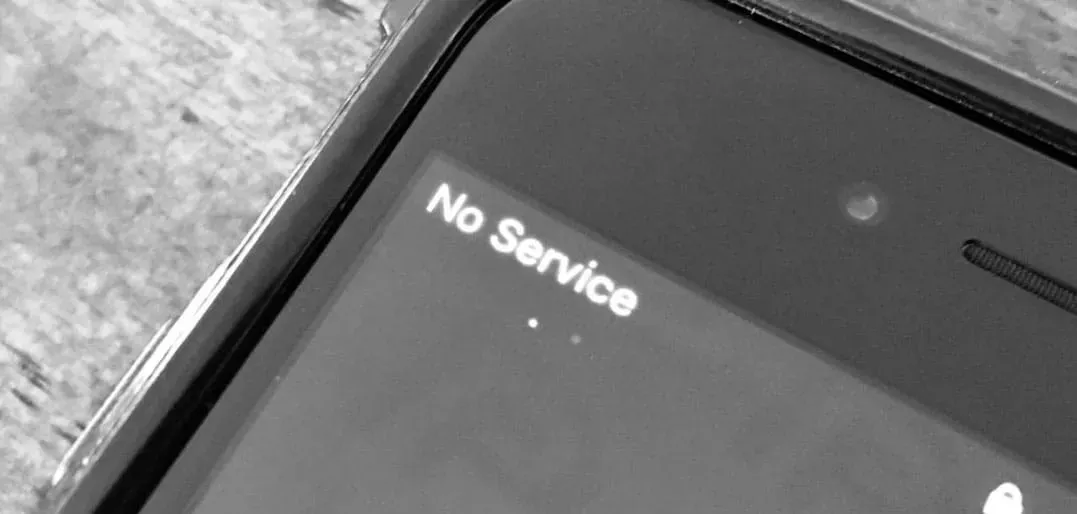
Kui olete proovinud kõiki muid lahendusi ja teil on endiselt probleeme andmetega, peaksite võtma ühendust oma mobiilioperaatoriga. Kui teil tekib mobiilse andmeside probleeme, saab teie operaator aidata teil mobiilse andmeside mittetöötamise probleemi lahendada.
Külastage oma operaatori veebisaiti või helistage tema tuginumbrile, et saada teavet nende teenuste kohta. Telekommunikatsioonioperaatoriga ühenduse võtmisel peate esitama järgmise teabe:
- Peate edastama oma operaatorile oma konto andmed.
- Peate oma operaatorile teatama, millist tüüpi seadet kasutate ja millist operatsioonisüsteemi versiooni te kasutate.
- Kui teil on mobiilse andmesidega probleeme, rääkige oma probleemist võimalikult täpselt, millal see algas ja mida olete seni proovinud.
- Kui olete oma seadmes või kontol hiljuti teinud muudatusi, andke oma operaatorile teada, kui see põhjustab probleemi.
Tehke kokkuvõte
Kokkuvõtteks võib öelda, et Android-seadme mobiilse andmeside probleemide lahendamiseks on mitu võimalust. Mobiilse andmeside probleemide ilmnemisel on palju põhjuseid, sealhulgas vananenud tarkvara, valed sätted ja võrguprobleemid.
Järgides selles artiklis varasemaid samme, saate tõrkeotsingut teha ja lahendada enamiku Androidi mobiilse andmeside probleeme. Niisiis, siin on, kuidas parandada mobiilset andmesidet, mis Androidis ei tööta. Täname, et lugesite seda juhendit. Loodame, et see on teile kasulik. Samuti, kui vajate lisateavet, jätke allpool kommentaar ja andke meile teada.



Lisa kommentaar